SQL ambarı yönetici ayarları
Bu makalede, çalışma alanı yöneticilerinin kullanabileceği SQL ambarı ayarları ve erişim denetimleri açıklanmaktadır.
Databricks, SQL ambarları için tüm çalışma alanı düzeyinde yapılandırmalar için varsayılan ayarların korunmasını önerir. Bu ayarlar, çalışma alanı yöneticilerinin tüm SQL ambarlarını oluşturmak ve yapılandırmakla sorumlu olduğunu ve veri idaresi için Unity Kataloğu'nu kullandığınızı varsayar.
Çalışma alanı yöneticileri bir Azure Databricks çalışma alanı için aşağıdaki izinleri yapılandırabilir:
- SQL ambarlarına tüm erişimi iptal etme.
- SQL ambarları oluşturma yeteneği verme.
- SQL ambarı işlem ortamını denetleen varsayılan parametreleri yapılandırın.
- SQL ambarları için veri erişim ilkelerini yapılandırın.
Not
Varsayılan olarak, tüm kullanıcılar Databricks SQL'e erişebilir. Kullanıcıları Databricks SQL'e eklemek için bir SQL ambarı dağıtmalı, kullanıcılara SQL ambarı erişimi vermeli ve Unity Kataloğu'nu kullanarak verilere erişim vermelisiniz.
Varsayılan olarak, yeni çalışma alanlarında desteklenen bölgelerde sunucusuz SQL ambarları etkinleştirilir. Bkz . Sunucusuz SQL ambarlarını etkinleştirme.
SQL ambarlarına erişimi iptal etme
Yetkilendirmenin atamasını Databricks SQL access kaldırarak bir kullanıcı, hizmet sorumlusu veya grup için SQL ambarlarına erişimi iptal edebilirsiniz. Bkz. Yetkilendirmeleri yönetme.
SQL ambarı oluşturma ayrıcalıkları verme
Yetkilendirmeyi atayarak Allow unrestricted cluster creation bir kullanıcıya, hizmet sorumlusuna veya gruba SQL ambarı oluşturma ayrıcalıkları vekleyebilirsiniz. Bkz. Yetkilendirmeleri yönetme.
SQL parametrelerini yapılandırma
Tüm ambarları SQL parametreleriyle yapılandırmak için:
Çalışma alanının üst çubuğunda kullanıcı adınıza tıklayın ve açılan listeden Ayarlar seçin.
SQL ambarları'nın yanındaki Yönet'e tıklayın.
SQL Yapılandırma Parametreleri metin kutusunda, satır başına bir anahtar-değer çifti belirtin. Parametrenin adını bir boşluk kullanarak değerinden ayırın. Örneğin, etkinleştirmek
ANSI_MODEiçin: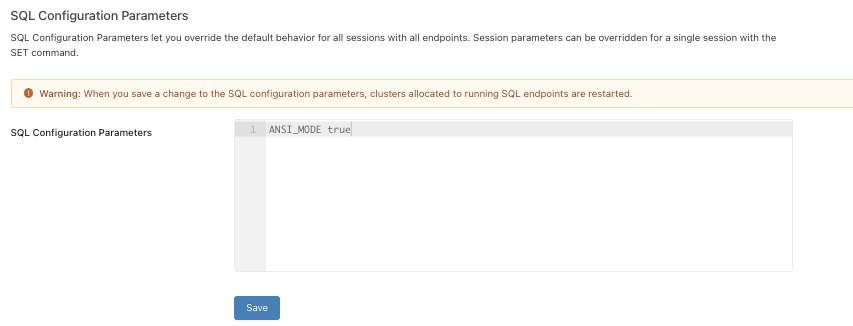
Genel kapsamda desteklenen tüm parametrelerin listesi için bkz . Yapılandırma parametreleri.
Kaydet'e tıklayın.
Önemli
Bir SQL yapılandırma parametresini değiştirdiğinizde, çalışan tüm SQL ambarları otomatik olarak yeniden başlatılır.
Kullanılabilir SQL yapılandırma parametrelerine genel bir genel bakış için bkz . Yapılandırma parametreleri.
REST API kullanarak tüm SQL ambarlarını yapılandırmak için bkz . SQL Ambarları API'si.
SQL ambarları için veri erişim ilkelerini yapılandırma
Databricks, Unity Kataloğu'nu kullanarak veri erişim ilkelerinin yönetilmesini önerir.
Bazı veri kaynakları ek ayrıcalıklar gerektirebilir. Bkz . Veri erişimi yapılandırmasını etkinleştirme.
Not
Unity Kataloğu dışındaki veri erişim ilkelerini yapılandırdığınızda, eski tablo ACL'leri de geçerlidir. Bkz. Kümede Hive meta veri deposu tablo erişim denetimini etkinleştirme (eski).
SQL ambarının sahipliğini aktarma
Bir SQL ambarının sahipliğini aktardığınız kullanıcının yetkilendirmeye Allow unrestricted cluster creation sahip olması gerekir.
- Çalışma alanı yöneticisi olarak Azure Databricks çalışma alanınızda oturum açın.
- Kenar çubuğunda SQL Ambarları'na tıklayın.
- Bir ambar satırında, en sağdaki kebap menüsüne tıklayın
 ve İzinler'i seçin. SQL ambarı izinleri görüntülenir.
ve İzinler'i seçin. SQL ambarı izinleri görüntülenir. - Sağ üstteki dişli simgesine tıklayın ve Yeni sahip ata'ya tıklayın.
- Sahiplik atanacak kullanıcıyı seçin. Hizmet sorumlularına ve gruplara SQL ambarının sahipliği atanamaz.
- Onayla'yı tıklatın.